A atualização do Google Chrome traz imensos benefícios: experiência de navegação aprimorada, melhor segurança, novos recursos, correções de bugs, etc. Infelizmente, centenas de usuários Android perdeu esses benefícios porque não consigo instalar atualizações do Chrome.
Neste guia, cobriremos exaustivamente as etapas de solução de problemas a serem seguidas se o Google Chrome não estiver atualizando em seu smartphone ou tablet Android. Em primeiro lugar, devemos mencionar que cancelar e reiniciar a atualização pode resolver o problema. Em seguida, prossiga para as soluções listadas abaixo se a atualização do Chrome continuar falhando ou obtiver preso no ciclo “Pendente” interminável.

Verifique sua Internet Conexão
A atualização de aplicativos da Play Store requer uma conexão com a internet, seja via dados do celular ou Wi-Fi. Se a Play Store não atualizar outros aplicativos, isso indica que o problema provavelmente está na conexão de rede, na Google Play Store ou em outros componentes do sistema. Uma maneira rápida de “testar” sua conexão com a Internet é iniciar o navegador da web e verificar se você consegue abrir páginas da web. Ou abra outros aplicativos que dependem da Internet e verifique se funcionam.
Outras etapas de solução de problemas relacionados à rede incluem desligar a conexão / aplicativo VPN, habilitando e desabilitando o modo avião e reiniciar o Wi- Roteador Fi. Mude para uma conexão sem fio se estiver usando dados de celular e atualize o Chrome novamente.

Se o problema for específico do Google Chrome, forçar o fechamento do navegador ou limpar seus dados deve ajudar. Mas antes disso, certifique-se de ter as informações de data e hora corretas no seu dispositivo.
Verifique as configurações de data e hora
A data e a hora do seu dispositivo devem ser precisas para instalar aplicativos do Loja de jogos. Portanto, se você não conseguir atualizar os aplicativos da Play Store, confirme se as informações de data e hora do seu dispositivo estão atualizadas.
Go para Configurações>Sistema>Data e horae ative estas opções: Usar hora fornecida pela redee
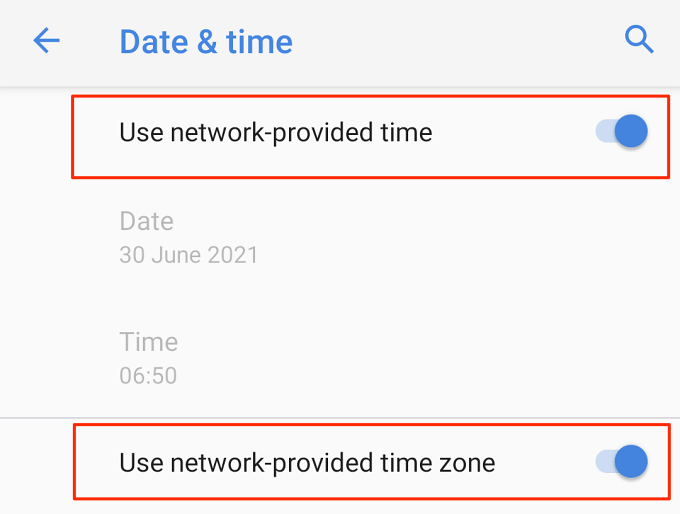
Cancelar downloads ou atualizações pendentes
A Play Store suspenderá sua atualização do Chrome se houver outra downloads em andamento em segundo plano. Para atualizar imediatamente o Chrome, cancele outros downloads na fila pendente da Play Store.
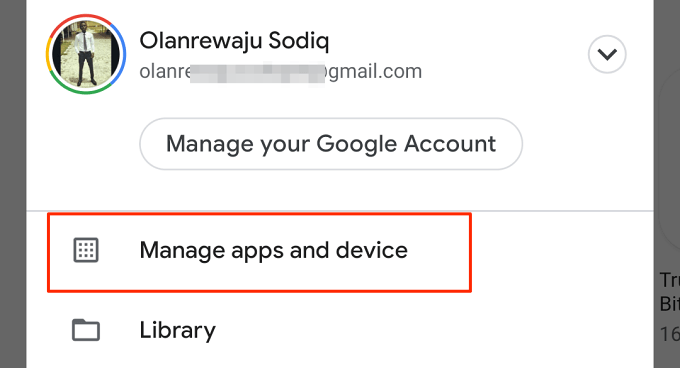
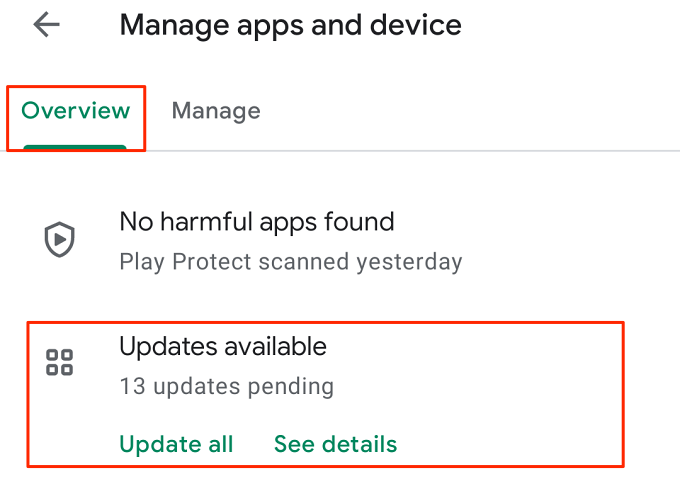
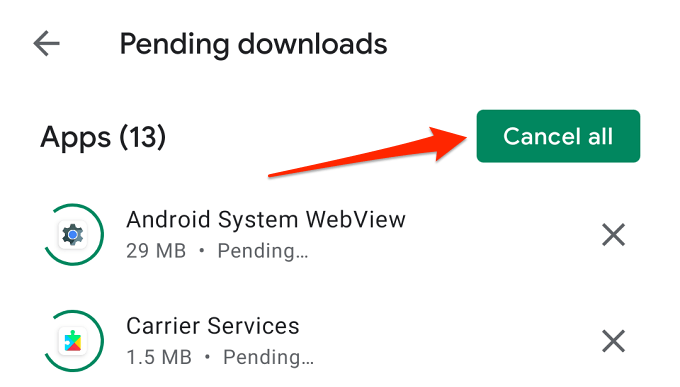
Forçar fechamento do Google Chrome
Você pode não conseguir atualizar o Chrome a partir da Play Store se o o navegador está travando ou não responde. Cancele a atualização na Play Store e siga as etapas abaixo para forçar o fechamento do Chrome.